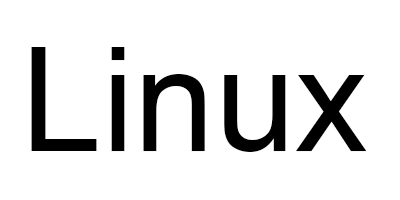Selamlar arkadaş bilinmesi gereken komutların devamını yazacağım bu makalemde.

TR = Tekrar eden karakterleri değiştirmek, silmek veya sıkıştırmak için
kullanılır.
tr [VarOlanDeğerler] [YerineGelecekler]
< [Giriş_Dosyası] > [Kayıt_Edilecek_Dosya] = Bu Syntax‘ı kullanmanız durumunda var
olan değerler, yerine gelecek olan
değerler ile değiştirilicektir.
Bu değerleri Giriş dosyasında kontrol
edip değiştirip Kayıt edilecek dosya yolunda
yeni bir dosyaya atacaktır.
> tr a-z A-Z < aldosya >
veryenidosya = A‘dan Z‘ye kadar olan küçük karakterleri büyük karakter
yapacak ve veryenidosya içerisine
yazacaktır.
> tr ‘{}’ ‘[]’ = Süslü parantezleri Köşeli parantez ile değiştirecektir.
> tr [:space] ‘\t’ = Boşluk karakterlerini Tab olarak değiştirecektir.
-s = Tekrar eden karakterleri sıkıştırma
işlemi yapar.
> echo “Selam Millet” | tr -s [:space] ‘ ‘ =
Birden fazla olan boşluk‘u bir adete sıkıştıracaktır.
-d = Belirlenen karakterleri silecektir.
> tr -d [:digit] = Numaları silecektir.

PASTE = İki
dosyayı satır satır veya sütun sütun birleştirmek için
kullanılır. Herhangi bir parametre vermezsek
CAT ile aynı işlevi yapar.
> paste -d “,” -s <
virgul = Kod yardımıyla dışarıdan alınan virgul dosyasında bulunan dataları , (virgül) ile ayırıp ekrana yazmaktadır.
> paste -d “,” -s <
virgul > yeni = Bu çıktıları farklı bir dosyaya atmak > [Dosya_Adı] kullanmanız
gerekmektedir.
> paste -s virgul yeni = İki
dosyayı birleştirerek göstermektedir.
> paste –version = Sürüm
bilgisini görebiliriz.
> paste -d ‘\n’ -s virgul yeni =
Her dökümanın satırını bir aşağıya
atar.

SORT = Dosyadaki
satırları sıralamak için kullanılan
komuttur.
-n = Numeric sıralama yapar.
-f = Büyük/Küçük harf ayrımı
yapmadan sıralar.
-r = Sıralama sonucunu ters listeler.

UNIQ = Bir döküman içerisinde birden fazla aynı satır bulunması durumunda tek satır olmasını sağlamak için kullanılır. Genellikle Sort komutu ile sıralama yapıldıktan sonra kullanılır.

FILE = Dosya türlerini görmek için kullanılan komuttur.

TEE = Komut
çıktısını hem dosyaya hem de Stdout dosyasına yazar.
-a = Dosyaya ekleme yapar mevcut
dosyayı silmez.

ENV = Çevre değişkenlerini görüntülemek için komutu kullanırız.
SET = Çevre
değişkenlerini değiştirmek için
kullanılır.
UNSET = Tanımlı olan bir Çevre
Değişkenini silmek için kullanılır.

ÇEVRE DEĞİŞKENLERİ = Bu değişkenler, programlama dillerindeki değişkenler (Variable)
gibi belirli bilgileri taşıyan özel
stringlerdir. Çağırmak için değişken adının başına $ (Dolar) işareti eklenmelidir.
$PATH = Verilen komutların hangi dizinlerde aranacağını belirler.
$HOME = Kullanıcının ev dizinini gösterir.
$SHELL = Kullanıcının kabuğunun tam yolunu gösterir.
$LANG = Sistemde tanımlı Dil ayarlarını gösterir.

UNAME = Sistem hakkında bilgi veren komuttur.
-a = Bütün bilgiyi göstermektedir.
-s = Kernel adını vermektedir.
-n = Bilgisayar adını vermektedir.
-r = Kernel Release bilgisini verir.
-v = Kernel Versiyon bilgisini verir.
-m = OS Sürüm bilgisini verir. (x86
veya x86_64)
-p = İşlemci mimarisi bilgisini verir. (x86 veya x86_64)
-o = İşletim sistemi bilgisini verir.

HOSTNAME = Bilgisayar adını göstermektedir. -I ile kullanılması durumunda cihazın ip adresini vermektedir.

UPTIME = Sistemin ne zamandan beri aktif
şekilde çalıştığını göstermektedir.
LAST REBOOT = Yeniden başlatma günlüğünü göstermektedir.
DATE = Tarihi göstermektedir.
CAL = Takvimi göstermektedir.
W = Sistemde kimin olduğunu göstermektedir.
WHOAMI = Kim ile sisteme giriş yapıldığını göstermektedir.

DMESG = Açılış loglarının görüntülenmesini
sağlayan komuttur.
> CAT /proc/cpuinfo = CPU ile ilgili bilgileri
bulabileceğiniz Path’tir.
> CAT /proc/meminfo = RAM ile ilgili bilgileri
bulabileceğiniz Path’tir.

FREE = Kullanılan ve Kullanılmayan RAM miktarlarını gösteren komuttur.
-h = Daha okunaklı bilgiler şeklinde gösterir.
-m = MB cinsinden bilgileri gösterir.
-g = GB cinsinden bilgileri gösterir.

LSUSB = Bir usb
sisteme bağlandığında 1-127 arasında
bir numara ataması yapılır. Bağlı
cihazları listemek için bu komut kullanılır.
> find /dev/bus = Sistemde ne
kadar USB aygıtın tanımlı olduğunu
görmek için bu komut çalıştırılır.
> lsusb -D /dev/bus/usb/002/005 =
Belirli bir aygıt için bilgilendirme almak için kullanılan komuttur.
-v = parametresi ile daha fazla ayrıntı görmeniz mümkündür.
DMIDECODE = BIOS‘dan DMI/SMBIOS bilgilerini alarak bize gösterir.
Bir sonraki makalemde görüşmek üzere kolaylıklar dilerim.